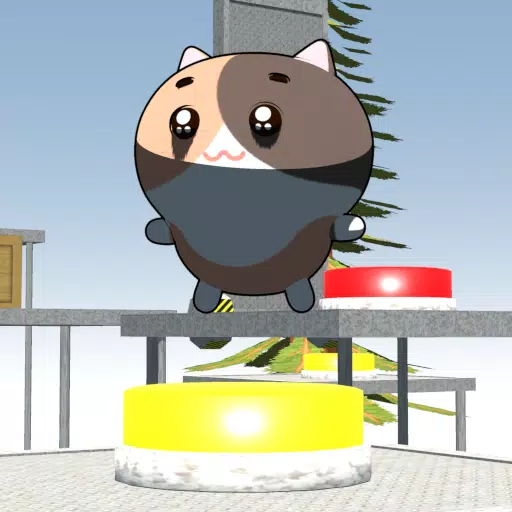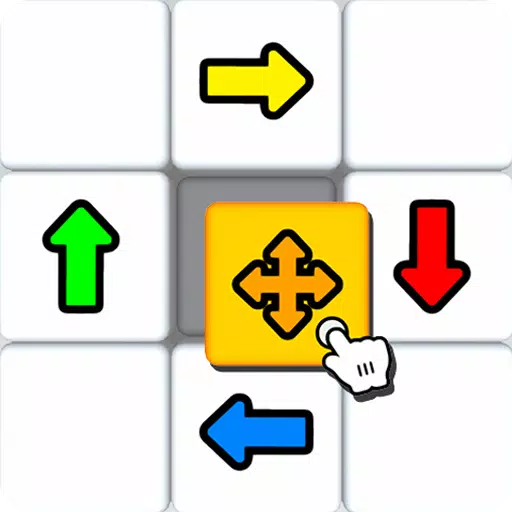是否准备好:如何擦除mod而不会失去所有进步
从准备就绪中删除mods:综合指南
Ready或Not的改装社区提供了令人兴奋的增强功能,但是MOD还可以引入不稳定,并防止多人游戏与未建模的玩家。本指南详细介绍了如何完全删除游戏中的所有mod。
删除mods:分步说明
无论您使用MOD安装方法(Nexus Mod Manager,Mod.io或手册),请遵循以下步骤:
1。取消订阅:准备就绪。在游戏中的mod菜单中,请退订所有活动mod。这样可以防止删除后重新下载。关闭游戏。
2。找到游戏文件:打开Steam,右键单击“准备就绪或不在库中,选择属性,然后安装的文件,最后浏览。这打开了游戏的目录。
3。删除paks文件夹(主):导航到``''>'>'content`>`paks'。删除`paks'文件夹中的所有 *所有文件和文件夹。然后,删除“ paks”文件夹本身。 4。**删除paks文件夹(辅助):**按Windows+R,键入`%LocalAppData%`,然后按Enter。找到“就绪或不是“文件夹”,导航到`saved'>`paks`,然后删除此paks''文件夹。
5。验证游戏文件:在Steam中,右键单击是否准备就绪,转到属性>已安装的文件>验证游戏文件的完整性。这确保了干净的游戏安装。
6。可选的重新安装:为了完全新鲜的启动(尤其是如果您不再使用mods),请考虑是否准备就绪。
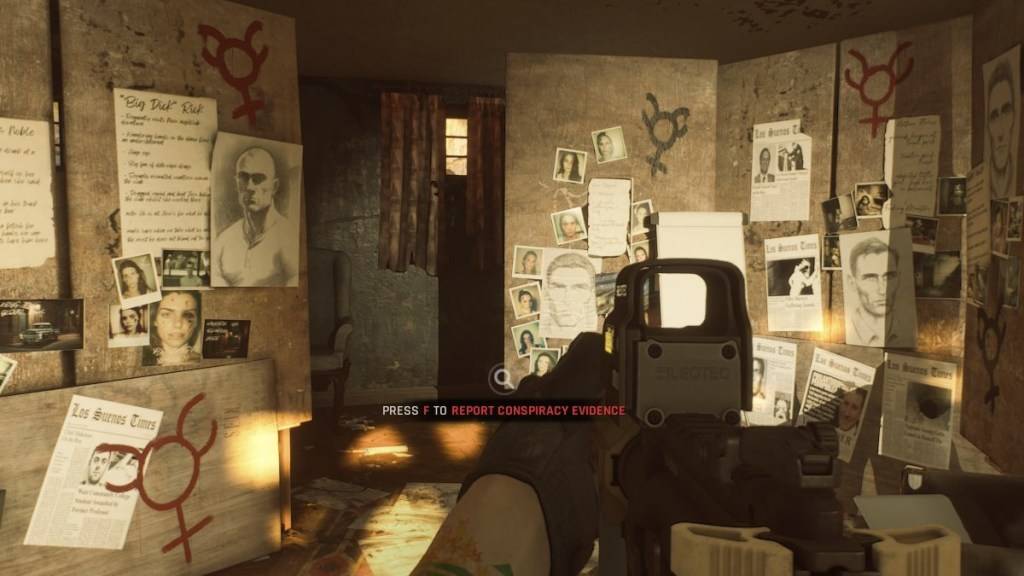
为什么要删除mods?
虽然mod富含准备就绪,但它们也可能引起:
- 不稳定性:错误,故障和崩溃可能源于矛盾或编码较差的mod。干净的MOD去除通常可以解决这些问题。
- 多人游戏不兼容:与朋友一起玩需要相同的mod。删除mods允许无缝的多人游戏和未模型的玩家。
现在可以在PC上使用或不可用。